mac无法退出app store账号 Mac如何退出App Store账号
更新时间:2023-12-14 13:02:17作者:jiang
随着Mac电脑的普及,App Store成为了我们下载和更新应用程序的主要渠道,有时我们可能需要退出App Store账号,无论是为了更换账号还是出于其他原因。很多人在使用Mac电脑时会遇到一个问题,就是无法顺利退出App Store账号。究竟该如何解决这个问题呢?本文将为大家介绍Mac如何退出App Store账号,并提供一些实用的方法和技巧。无论您是初次使用Mac电脑,还是已经有一段时间了,相信这篇文章都能帮助您顺利解决退出App Store账号的困扰。
方法如下:
1.在苹果电脑的开始菜单,选择【系统偏好设置】。
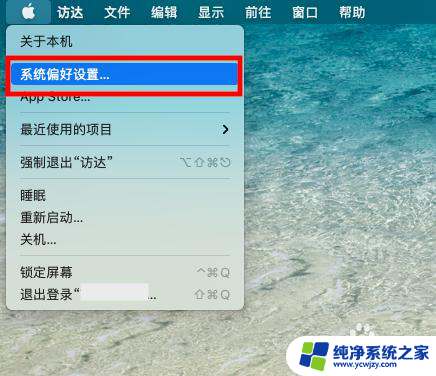
2.在系统偏好设置页面,打开【Apple ID】选项。
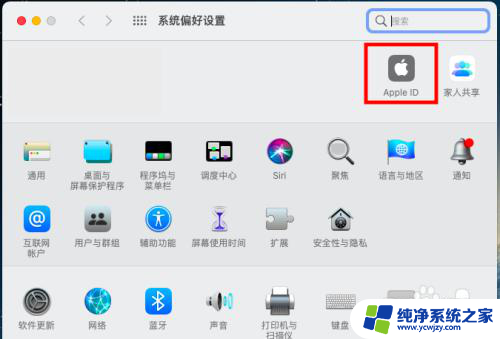
3.在AppleID页面,依次打开【概览】-【退出登录】操作。
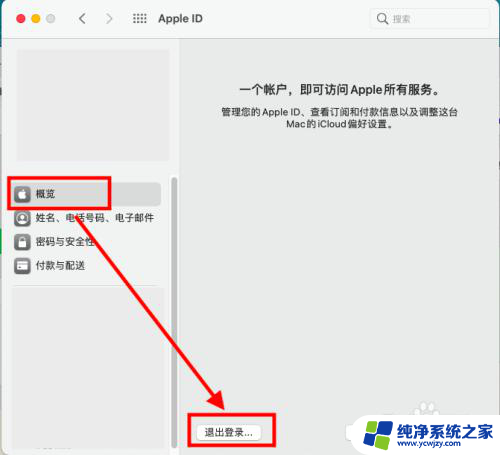
4.在弹出的退出登录的Apple ID的iCloud副本确认窗口,点击【继续】操作。
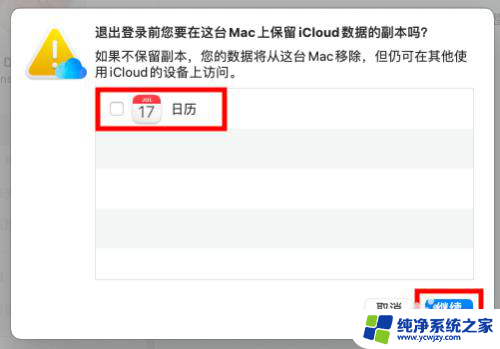
5.在弹出的Apple ID账号身份验证窗口,输入正确的密码后,点击【继续】即可。
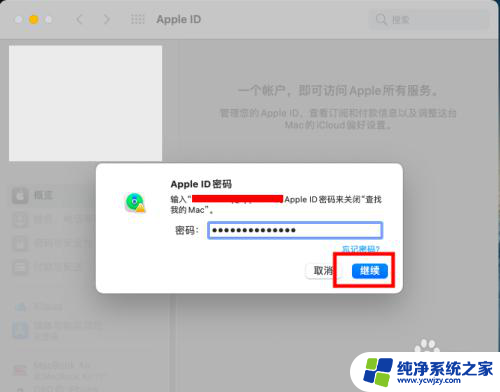
以上就是mac无法退出app store账号的全部内容,还有不懂得用户就可以根据小编的方法来操作吧,希望能够帮助到大家。
mac无法退出app store账号 Mac如何退出App Store账号相关教程
- 如何退出百度账号登陆 百度账号登陆后如何退出账号
- wps如何退出账号 如何退出wps账号
- 怎么退出登录windows账号 Windows账号如何退出登录
- 二手vivo怎么强制退出账号 vivo手机账号强制退出方法
- 华为退出账号:如何快速安全地退出华为账号?
- 电脑上的钉钉如何退出账号 电脑钉钉登录后怎么退出账号
- wps电脑上怎么退出账号 怎样退出电脑版wps账号
- 吃鸡退出账号怎么退 吃鸡游戏退出登录并登录其他账号的方法
- 联想电脑如何退出个人账号
- ipadidid密码忘记了怎么退出登陆 ipad退出id账号的方法
- 如何删除桌面上的小艺建议
- 为什么连接不上airpods
- 小米平板怎么连接电容笔
- 如何看电脑是百兆网卡还是千兆网卡
- 省电模式关闭
- 电脑右下角字体图标不见了
电脑教程推荐
win10系统推荐